WPS如何将文本框转为三维样式 WPS将文本框转为三维样式的方法
很多小伙伴之所以喜欢使用Wps软件来对演示文稿进行编辑,就是因为wps中的功能十分的丰富,能够满足我们对演示文稿的各种编辑需求。有的小伙伴在对演示文稿进行编辑的过程中想要将幻灯片中的文本框转换为三维样式,但又不知道该在哪里找到相关工具。其实很简单,我们只需要点击幻灯片中的文本框,然后在绘图工具的子工具栏中打开效果工具,接着在下拉列表的三维旋转子菜单列表中选择一个自己需要的三维效果即可。有的小伙伴可能不清楚具体的操作方法,接下来小编就来和大家分享一下WPS PPT将文本框转为三维样式的方法。
WPS将文本框转为三维样式的方法
1、第一步,我们点击WPS软件之后,在WPS中再点击打开一个需要编辑的演示文档

2、第二步,进入演示文稿页面之后,我们在幻灯片中选中一个文本框,然后在工具栏中打开“绘图工具”

3、第三步,打开“绘图工具”之后,我们在其子工具栏中点击打开“效果”工具

4、第四步,打开“效果”工具之后,我们在下拉列表中找到“三维旋转”选项,点击打开该选项

5、第五步,打开“三维旋转”选项之后,我们在子菜单列表中选择一个自己需要的三维旋转效果即可

以上就是小编整理总结出的关于WPS PPT将文本框转为三维样式的方法,感兴趣的小伙伴快去试试吧。
相关文章
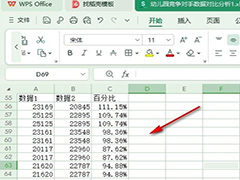
WPS表格如何快速删除所有空白行 WPS表格快速删除所有空白行的方法
我们在进行表格数据的编辑的过程中,很多时候会不小心在表格中留下一些空白的单元格,有些时候空白的单元格比较多,可能每一行或者每一列都会有一些空白的单元格,因此这样2024-02-26
WPS如何将所有行打印在一页 WPS表格设置将所有行打印在一页的方法
在进行表格内容打印的时候,很多的用户都有遇到一个问题,就是自己编辑的表格内容比较多,在打印的时候自动分成了多页去进行打印了,那么如何去将内容打印在同一张纸上呢?2024-02-23 在日常工作中,我们经常需要将表格内容打印出来以便进行汇报、分析或存档,本文将详细介绍在WPS表格文档设置逐份打印的方法,帮助你轻松掌握打印技巧,提高工作效率2024-02-23
在日常工作中,我们经常需要将表格内容打印出来以便进行汇报、分析或存档,本文将详细介绍在WPS表格文档设置逐份打印的方法,帮助你轻松掌握打印技巧,提高工作效率2024-02-23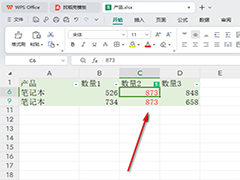
WPS如何通过颜色筛选表格内容 WPS通过颜色筛选表格内容的方法
wps表格是一款非常好用的软件,其中的功能非常丰富,可以满足各种办公需求,很多小伙伴都在使用,如果我们想要在电脑版WPS表格中筛选指定颜色的数据,小伙伴们知道具体该如2024-02-23
wps下划线怎么固定长度一致? 文字下方的横线设置一样长的技巧
有时需要在页面上插入下划线,但是用户会发现插入的下划线不一样,想要将其设置一致,却不知道怎么来操作实现,详细请看下文介绍2024-02-22 wps插入的箭头图标想要旋转方向并调节箭头的颜色,该怎么实现呢?今天我们就来看看wps插入任意方向箭头的方法2024-02-22
wps插入的箭头图标想要旋转方向并调节箭头的颜色,该怎么实现呢?今天我们就来看看wps插入任意方向箭头的方法2024-02-22
wps页边距水平和垂直在哪里? wps excel页边距水平居中设置技巧
wps创建的excel表格在设置页边距的时候,想要让页边距居中,该怎么设置水平居中和垂直居中呢?下面我们就来看看详细的教程2024-02-22 wps文档想要去除背景色,有些字体颜色和背景色很接近,导致文字看不清,想要去掉,文字的底色该怎么去掉呢?详细请看下文介绍2024-02-22
wps文档想要去除背景色,有些字体颜色和背景色很接近,导致文字看不清,想要去掉,文字的底色该怎么去掉呢?详细请看下文介绍2024-02-22 wps实时预览是指在应用格式、字体和样式之前进行预览,具有快速查看格式选项显示效果的功能,该怎么使用这个功能呢?详细请看下文介绍2024-02-22
wps实时预览是指在应用格式、字体和样式之前进行预览,具有快速查看格式选项显示效果的功能,该怎么使用这个功能呢?详细请看下文介绍2024-02-22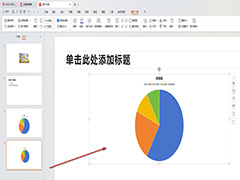
WPS如何将图表粘贴为图片 WPS演示将图表粘贴为图片的方法
wps软件是许多用户日常生活中很喜欢使用的一款办公软件,为用户带来了许多的便利和好处,在这款办公软件中用户可以用来编辑演示文稿、文档或是表格等不同类型的文件,那么W2024-02-22




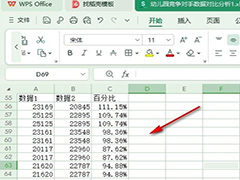


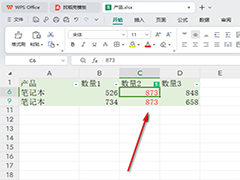


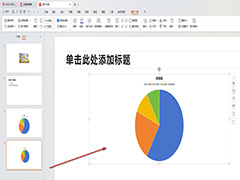
最新评论